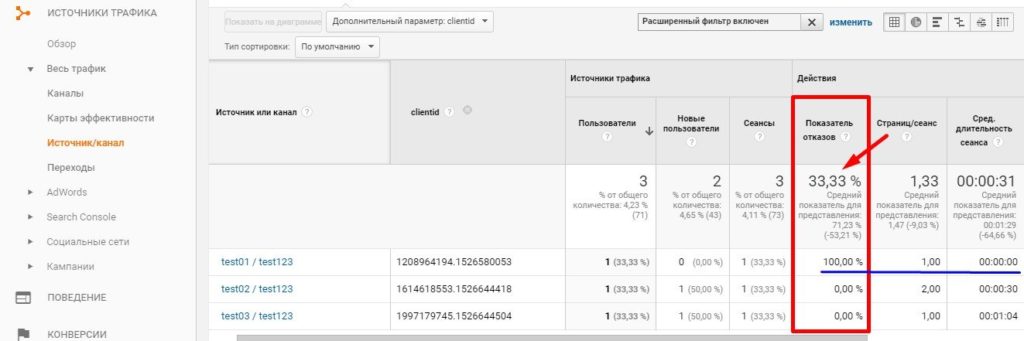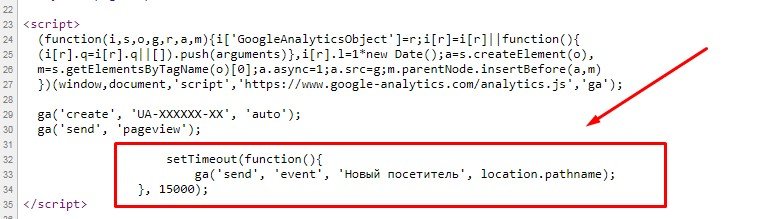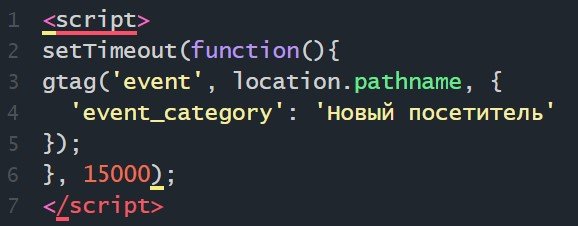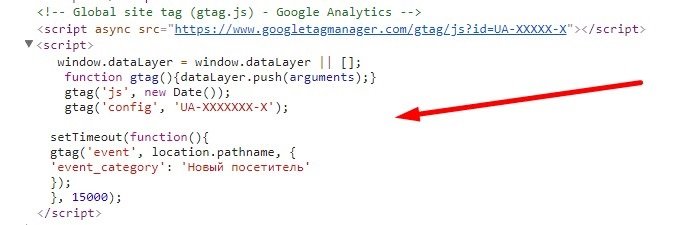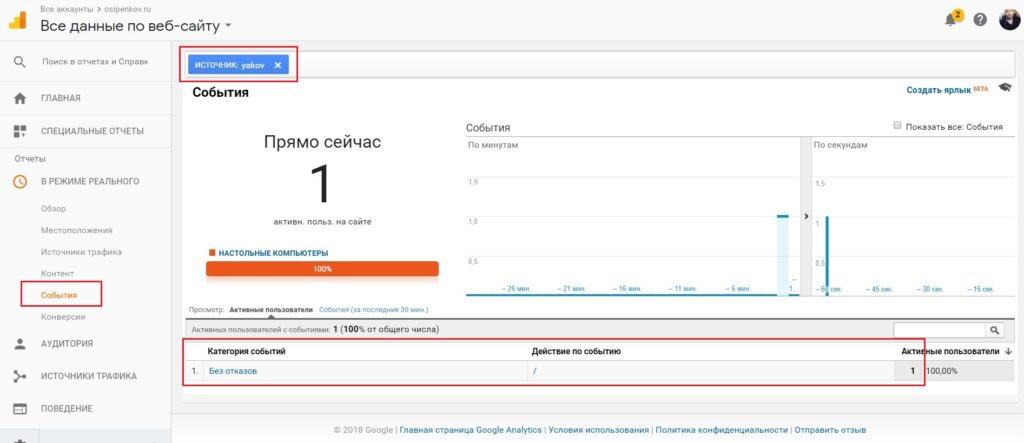Показатель отказов в Google Analytics
В статье параметры и показатели была частично затронута тема одного из важнейших и ключевых показателей в Google Analytics, характеризующих поведение пользователя на сайте. Это показатель отказов.
«Показатель отказов» в Google Analytics — сеанс с просмотром только одной страницы. Даже если вы находились на странице несколько минут, но не совершили никаких взаимодействий, а просто читали информацию и затем вышли, будет засчитан отказ.
Разберем несколько примеров. На сайте было 3 пользователя:
- Пользователь зашел на сайт. Данные о просмотре страницы отправились в Google Analytics. Пользователь ознакомился с информацией и покинул сайт, никуда не перейдя дальше. Analytics не зарегистрировал больше никаких событий и поэтому для пользователя показатель отказов равен 100%;
- Пользователь зашел на сайт. Данные о просмотре страницы отправились в Google Analytics. Затем пользователь перешел на вторую страницу. Данные о просмотре другой страницы также отправились в отчеты GA. Таким образом в рамках одной сессии в GA было отправлено два обращения, поэтому для этого пользователя показатель отказов равен 0%;
- Пользователь зашел на сайт. Данные о просмотре страницы отправились в Google Analytics. Далее пользователь добавил товар в корзину (это действие мы отслеживаем в GA как событие). В результате событие сработало и данные отправились в Analytics. После добавления в корзину пользователь покинул сайт. Получается пользователь был на одной странице и отправил два хита в инструмент веб-аналитики. У такого пользователя показатель отказов будет равен 0%.
Построим отчет в Google Analytics. На примере выше общий показатель отказов для всех трех пользователей составляет 33%. И с точки зрения уравнивания пользователей в плане поведенческих факторов это не совсем правильно. Например, пользователь, который перешел на сайт и внимательно изучал страницу сайта (например, 10 мин.), не сделал ни одного действия, которое отправило данные в GA, и вышел из сайта - показатель отказа будет равен 100% и средняя длительность сеанса будет 00:00:00. И другой пример: пользователь перешел на главную страницу сайта, пробыл там 10 секунд, перешел на вторую страницу, просмотрел информацию в течение еще 10 секунд и затем покинул сайт. Показатель отказов в этом случае будет равен 0%.
Есть существенное отличие при подсчете этого показателя в Google Analytics и Яндекс.Метрика. В метрике отказом считается посещение, в котором пользователь просмотрел всего одну страницу и посвятил ее просмотру менее 15 секунд. Во всех остальных случаях отказа не будет, даже если пользователь покинул страницу через 17 или 45 секунд после захода на сайт.
Из-за двойного условия показатель в Яндекс.Метрика ниже, чем в Google Analytics. Для того чтобы сделать его одинаковым в двух системах аналитики, достаточно отправить данные в GA (событие) через 15 секунд после того, как пользователь перешел на сайт. После изменений, когда пользователь перейдет на сайт, в Google Analytics отправится хит "Просмотр страницы", а через 15 секунд отправится второй запрос - данные о событии.
Итог такой: пользователи, которые находились на сайте более 15 секунд за сеанс - показатель отказов будет равен 0%, а те, кто меньше данного интервала времени - соответственно 100%.
Настроить более "точный показатель отказов" в Google Analytics можно путем добавления дополнительного фрагмента кода вручную в код счетчика Google Analytics. В зависимости от того, какой вид счетчика Analytics вы используете, настройки будут разные.
1. Библиотека analytics.js
Если у вас на сайте установлен код счетчика Universal Analytics и библиотека analytics.js, то вам нужно добавить следующие строчки кода:
<script>
setTimeout(function(){
ga('send', 'event', 'Новый посетитель', location.pathname);
}, 15000);
</script>
где «Новый посетитель» - категория событий, а location.pathname - параметр, в котором содержится часть адреса страницы без доменного имени и get-параметров, 15000 - значение 15 секунд в миллисекундах. Вот так будет выглядеть код счетчика на сайте:
2. Библиотека gtag.js
Если у Вас на сайте установлен Global Site Tag c библиотекой gtag.js, тогда вам нужно добавить следующий код:
<script>
setTimeout(function(){
gtag('event', location.pathname, {
'event_category': 'Новый посетитель'
});
}, 15000);
</script>
Вот так будет выглядеть код счетчика на сайте:
Обычно используют "Новый посетитель" или "New Visitor". Но вы можете задать какое-либо другое название передаваемого события. Например, "Без отказов". Для проверки фиксации данного события через 15 секунд используйте группу отчетов "В режиме реального времени". Посетив сайт, перейдите в раздел "События".
Если на сайте в данный момент большое количество трафика и нужно быстро определить свой заход, используйте utm_метки. Все события в Google Analytics хранятся в группе отчетов "События", которые расположены в разделе "Поведение".
Настроить показатель отказов можно также через Google Tag Manager с помощью триггера "Таймер". Подробнее об этом будет разобрано в материалах GTM.
Источник информации: gasend.com